本文还有配套的精品资源,点击获取
简介:电脑使用过程中会产生包括浏览历史、临时文件、系统日志等多种隐私痕迹。本文将介绍清除这些痕迹的有效方法、步骤及注意事项,确保个人信息安全,提高电脑隐私保护水平。内容涵盖浏览器痕迹清除、系统日志管理、应用数据清理、临时文件删除、注册表条目清理、隐私设置调整、全盘擦除、使用隐私模式以及定期更新安全软件等方面。建议采取多种措施综合运用,并养成良好的电脑使用习惯,以防止信息泄露。
1. 浏览器痕迹清除方法
简介
在数字化时代,个人信息安全变得尤为重要。浏览器作为我们上网的主要工具,其存储的痕迹包含了大量私人信息。因此,了解和掌握浏览器痕迹清除的方法,对于维护个人隐私安全至关重要。
清除方法概览
清除浏览器痕迹主要包括以下内容:删除浏览器历史记录、清除cookies、擦除下载记录、清除浏览器缓存以及管理浏览器插件。这些步骤可以帮助用户清除访问过的网页记录,减少第三方通过浏览器跟踪用户的机会。
清除步骤详解
以Chrome浏览器为例,执行清除痕迹操作可以按照以下步骤进行:
打开Chrome浏览器,点击右上角的菜单按钮(三个垂直点)。 选择“历史”->“历史记录”。 在弹出的历史记录页面,点击页面右上角的“清除浏览数据”。 在弹出的对话框中选择要清除的时间范围、数据类型等,然后点击“清除数据”。
通过这些步骤,您可以有效地清除浏览器痕迹,保护个人隐私。
2. 操作系统日志管理与应用程序痕迹清理
2.1 操作系统日志管理
2.1.1 日志文件的作用与重要性
操作系统日志文件是记录系统运行过程中发生的各种事件的文件,它们对于系统管理员来说非常重要。日志文件能够帮助管理员监控系统状态,诊断问题,以及审计用户活动。当系统出现故障或异常行为时,通过分析日志文件,可以迅速定位问题所在。此外,日志文件也是安全审计的重要依据,有助于发现潜在的安全威胁和跟踪非法访问尝试。
2.1.2 清除系统日志的步骤和方法
根据操作系统的不同,清除系统日志的方法也有所区别。以Windows系统为例,管理员可以通过以下步骤使用PowerShell命令清除系统日志:
# 清除事件查看器中的日志
Clear-EventLog -LogName Application
# 清除特定日志,例如系统日志
Clear-EventLog -LogName System
# 清除安全日志
Clear-EventLog -LogName Security
在Linux系统中,可以通过删除日志文件或将日志文件清空的方式来清除日志。例如,在大多数基于Syslog的服务中,日志通常存储在 /var/log/ 目录下。可以使用以下命令:
# 删除特定的日志文件
sudo rm /var/log/syslog
# 清空特定的日志文件,但保留文件本身
sudo > /var/log/auth.log
在清除日志之前,建议先对日志进行备份,以备不时之需。需要注意的是,频繁地清除日志可能会引起审计人员的注意,并有可能违反组织的合规要求。
2.1.3 日志审计与合规性检查
在进行日志审计时,需要确保日志的完整性和不可更改性。合规性检查是指对日志进行分析,以确保它们满足特定法律、规则或政策的要求。对于一些关键系统,需要保持日志的长期保留,并且通常需要对这些日志进行加密处理以防止未授权的访问。
日志审计与合规性检查的步骤
审计策略的制定 :首先需要制定一套合理的审计策略,明确哪些事件需要被记录,记录的详细程度以及日志的保留期限。 日志的收集与存储 :将日志集中收集到安全的日志服务器上,并确保其物理安全和网络安全。 日志的分析 :定期分析日志内容,查找可疑活动或违规操作。 报告与响应 :对于分析发现的问题,需要生成报告并根据情况采取必要的响应措施。
2.2 应用程序使用痕迹清理
2.2.1 应用程序缓存的定位与清除
应用程序在运行过程中会产生各种缓存数据,这些数据有时会暴露用户的隐私信息。因此,定期清理应用程序缓存是非常必要的。以浏览器为例,可以通过浏览器自带的功能或者使用专门的清理工具来清除缓存。
例如,使用Chrome浏览器清理缓存的步骤如下:
打开Chrome浏览器,点击右上角的三个点(更多),选择“历史”。 在新打开的标签页中,点击“清除浏览数据”。 在弹出的对话框中,选择清除的时间范围,以及要清除的数据类型,然后点击“清除数据”。
2.2.2 移动应用使用痕迹的特殊处理
移动设备上的应用使用痕迹清理和PC端稍有不同,大多数移动操作系统允许用户在应用内直接清除使用数据。例如,在iOS设备上,可以在“设置” > “通用” > “iPhone存储空间”中找到应用管理选项。
2.2.3 清理第三方软件产生的历史记录
第三方软件可能会在操作系统中留下各种历史记录,如安装路径、配置文件等。清除这些痕迹可以通过卸载软件然后删除其安装目录的方式进行。在某些情况下,需要手动删除软件创建的注册表项或配置文件。
清理注册表项的示例操作
在Windows系统中,可以使用注册表编辑器(RegEdit)来删除软件相关的注册表项。下面是一个简单的代码块,演示如何使用PowerShell脚本来查找并删除特定软件的注册表项:
# 查找特定软件的注册表项并删除
$softwareName = "YourSoftwareNameHere"
Get-ChildItem "HKCU:\Software\Microsoft\Windows\CurrentVersion\Uninstall" | Where-Object { $_.GetValue("DisplayName") -match $softwareName } | ForEach-Object {
Remove-Item -Path $_.PSPath -Recurse
}
这个脚本首先定义了要查找的软件名称,然后遍历注册表项,匹配到指定软件后删除其对应的注册表路径。需要注意的是,注册表的任何修改都应谨慎进行,建议在修改前备份注册表,以防意外发生。
3. 临时文件删除与注册表条目清理
在现代计算环境中,随着应用的频繁使用,会积累大量的临时文件和注册表条目。这些无用的数据不仅会占用磁盘空间,有时还会对系统性能产生负面影响。正确地删除临时文件并清理注册表条目,对于保持系统清洁、稳定和安全至关重要。
3.1 临时文件删除操作
3.1.1 临时文件的定义和类型
临时文件(Temporary Files)是在程序运行过程中创建的,用来存储临时数据的文件。这些文件在程序终止后通常不再需要。临时文件类型多种多样,包括但不限于:应用程序缓存文件、系统更新文件、下载文件的临时副本等。这些文件通常存储在系统的临时文件夹,如Windows中的 %temp% 目录和Linux中的 /tmp 目录。
3.1.2 手动清理和自动清理策略
手动清理临时文件意味着用户需要定期进入系统的临时文件夹手动删除这些文件。尽管这种方法可以确保清理的精确性,但非常耗时,并容易导致用户不小心删除重要文件。因此,推荐使用自动清理策略:
计划任务 :在Windows中,可以使用“任务计划程序”来创建定时任务,在特定时间运行清理命令。例如,使用PowerShell脚本或批处理文件自动清理 %temp% 文件夹。 专用工具 :市面上有许多免费的清理工具,如CCleaner或Wise Disk Cleaner,它们提供了简单易用的图形界面,帮助用户安全地删除临时文件。
3.1.3 清理临时文件的工具和脚本
使用工具和脚本可以提高清理效率并减少误操作。这里提供一个简单的PowerShell脚本示例,用于清理 %temp% 文件夹中的所有文件:
# PowerShell脚本来清理Windows临时文件夹
# 定义临时文件夹路径
$TempPath = $env:TEMP
# 获取临时文件夹内的所有文件和文件夹
$TempFiles = Get-ChildItem $TempPath -Recurse
# 删除临时文件夹内的所有文件和文件夹
foreach ($File in $TempFiles) {
Remove-Item -Path $File.FullName -Force -Recurse -ErrorAction SilentlyContinue
}
# 输出清理结果
Write-Host "Temporary files have been cleaned up from $TempPath"
这段脚本将递归地遍历临时文件夹,并删除其中的所有内容。 -Force 参数确保删除只读文件, -Recurse 用于删除文件夹, -ErrorAction SilentlyContinue 在删除过程中忽略错误。
3.2 注册表条目清理注意事项
3.2.1 注册表的基本概念和作用
注册表(Registry)是Windows操作系统中的一个数据库,用来存储关于计算机配置的设置和选项。它包含硬件、系统软件和个人用户设置的信息。随着系统使用时间增长,注册表中积累的无效键值会越来越多,这可能导致系统运行缓慢甚至不稳定。
3.2.2 清理注册表的正确方法和风险
清理注册表是一个高风险操作,因为错误的删除可能会破坏系统或应用程序的正常功能。正确的清理方法包括:
备份注册表 :在进行任何清理之前,始终备份当前的注册表设置。 使用信任工具 :使用知名的注册表清理工具进行清理,如CCleaner或RegCleaner。 仔细检查 :在删除任何注册表项之前,仔细检查其说明和相关性,确保它们是安全删除的。 恢复点 :在更改注册表之前创建系统还原点,以便可以随时恢复到更改前的状态。
3.2.3 使用第三方工具辅助注册表清理
第三方注册表清理工具,除了简化清理过程,还能提供一些有用的特性,如:
扫描无效项 :自动化扫描并标识无效或过时的注册表项。 自动修复 :允许用户选择要修复的注册表项,然后自动进行修复。 定期清理计划 :设置定时任务自动运行清理过程。 用户界面 :提供直观的用户界面,使得注册表管理更容易。
下面是一个注册表清理工具的使用场景的流程图:
graph TD
A[开始清理] --> B[打开注册表清理工具]
B --> C[扫描无效项]
C --> D[列出无效项]
D --> E[用户选择要清理的项]
E --> F[工具清理选中的项]
F --> G[创建系统还原点]
G --> H[完成清理并重启电脑]
在使用这些工具时,务必确认它们来自于可信来源,避免使用那些可能携带恶意软件的产品。
以上是第三章节的内容,接下来我们将继续探讨其他章节的细节。
4. 隐私保护与电脑使用习惯调整
隐私保护和电脑使用习惯的调整是任何IT专家都不能忽视的话题。在这一章中,我们将会探索如何通过调整隐私设置、定期全盘擦除,以及建立安全使用电脑的习惯来保护个人隐私和数据安全。
4.1 隐私设置调整技巧
4.1.1 浏览器隐私模式的使用和设置
浏览器隐私模式,通常称为“无痕浏览”或“Incognito模式”,为用户提供了在不留下浏览记录和下载历史的情况下上网的功能。为了有效地使用隐私模式,需要理解其工作原理和限制。
隐私模式工作原理
当启用隐私模式时,浏览器不会保存以下信息:
浏览历史记录 Cookie和网站数据 表单数据 密码
浏览器还会阻止网页将信息存储在用户的设备上,并删除在浏览会话结束时的所有下载记录和临时文件。尽管这些措施提供了相当程度的隐私保护,但需要注意的是,它并不能保证完全匿名。
隐私模式的优势和局限
优势 :
在共享设备上使用浏览器时保护个人隐私。 对于进行敏感交易或研究时,不需要在浏览器历史中留下痕迹。
局限 :
隐私模式不能防止被网络服务提供商(ISP)或雇主追踪。 不会保护用户免受第三方跟踪器和广告商的监控。 浏览器插件、扩展或任何在隐私模式中运行的软件仍可以访问用户的个人信息。
如何设置和使用浏览器的隐私模式
以谷歌浏览器为例,要启动隐私模式,用户可以点击浏览器右上角的三个点,然后选择“新建隐私模式窗口”。在微软Edge中,用户可以点击右上角的“…”然后选择“新建InPrivate窗口”。
操作步骤:
1. 打开浏览器。
2. 点击浏览器右上角的菜单图标。
3. 选择“新建隐私模式窗口”或“新建InPrivate窗口”。
4.2 定期全盘擦除的重要性
4.2.1 磁盘擦除工具的选择和使用
全盘擦除指的是将存储介质中的所有数据彻底删除,使数据恢复变得极为困难或不可能。这对于数据安全和隐私保护至关重要,尤其是在设备出售或淘汰前。选择合适的磁盘擦除工具对于这一过程的成功至关重要。
常用的磁盘擦除工具
DBAN (Darik’s Boot And Nuke):一种流行的磁盘擦除工具,适用于多种操作系统。 CCleaner:除了清理临时文件等功能,它也提供磁盘擦除工具。 Eraser:专为Windows系统设计,提供灵活的擦除方案。
4.2.2 全盘擦除前后准备工作
在全盘擦除之前,重要的是备份所有需要保留的数据。一旦擦除过程开始,所有未备份的数据都将永久丢失。
擦除前的准备工作
创建一个完整的数据备份。 确认所有需要保留的文件和文件夹。 从云存储中移除所有同步文件的本地副本,避免数据丢失。
备份关键数据的最佳实践:
1. 使用可靠的外部存储设备进行备份。
2. 使用文件同步服务进行远程备份。
3. 确保备份过程中不包含敏感数据。
4.2.3 全盘擦除的安全性和实用性
全盘擦除的安全性取决于擦除算法的强度和执行次数。一般而言,单次覆盖足以防止简单的数据恢复,但如果涉及到敏感数据,建议进行多次覆盖。
擦除的安全性
一次快速格式化不等同于全盘擦除。 使用成熟的擦除标准,如DoD 5220.22-M或Peter Gutmann算法。 擦除后的存储介质可用于存储新的数据,不会影响性能。
擦除的实用性
全盘擦除耗时较长,视存储容量大小而定。 在大型存储介质上多次擦除可能会加速硬件老化。 多数全盘擦除工具支持创建擦除任务,可以在无人值守的情况下执行。
4.3 建立安全使用电脑的习惯
4.3.1 常见的电脑安全风险和防护措施
在数字时代,电脑安全风险无处不在。恶意软件、钓鱼攻击、网络诈骗、数据泄露,这些都是IT专家需要应对的常见问题。为了保护电脑安全,以下是一些基本的防护措施:
常见安全风险
恶意软件:包括病毒、蠕虫、特洛伊木马等。 网络攻击:包括DDoS攻击、中间人攻击等。 数据泄露:由于软件漏洞或人为疏忽导致敏感数据外泄。 钓鱼攻击:通过伪装成合法通信来获取用户的敏感信息。
防护措施
安装并更新杀毒软件。 使用防火墙来监控和控制进出网络的数据流。 定期更新操作系统和所有应用程序,修补已知漏洞。 对电子邮件和网络活动保持警惕,避免点击不明链接或下载来历不明的附件。
4.3.2 定期检查电脑安全状态的方法
为了维护电脑的安全,定期的自我检查是必不可少的。这包括运行安全扫描、监控异常行为和保持系统软件的更新。
安全检查步骤
运行全系统安全扫描,包括病毒扫描和漏洞扫描。 检查系统日志和安全日志,寻找异常活动的迹象。 使用网络监控工具来检测可能的入侵尝试。 验证数据备份的有效性和完整性。
4.3.3 培养安全使用电脑的行为习惯
最后,养成安全使用电脑的行为习惯是长期保护数据安全的关键。
安全行为习惯
定期更改强密码,并使用密码管理器来保存。 不在公共Wi-Fi下进行敏感交易。 对于敏感操作,使用双因素认证增加一层保护。 定期接受安全意识培训,了解最新的安全威胁和应对措施。
通过这些章节的内容,读者应该能够掌握如何调整隐私设置,了解全盘擦除的重要性和操作步骤,以及如何建立安全使用电脑的习惯。这些知识和技能对IT专家来说是必要的,以确保个人和公司数据的安全。
5. 定期维护与隐私保护的最佳实践
5.1 使用隐私模式浏览网页
5.1.1 隐私模式的工作原理
隐私模式是一种在浏览器中临时浏览网页的方式,它不会在本地保存浏览历史、登录信息、Cookies 或其他个人数据。当关闭隐私浏览窗口时,所有在该模式下产生的浏览数据将被删除。这种模式主要利用了浏览器的沙盒技术,隔离用户的浏览活动,防止被其他应用程序或网站跟踪。
5.1.2 隐私模式下浏览的优势和局限
优势 : - 保护隐私 : 隐私模式能有效阻止第三方跟踪器和Cookies,这对于保护个人隐私尤其重要。 - 访问受限内容 : 有时候网站可能会根据Cookies和历史记录阻止访问,隐私模式可以帮助绕过这类限制。
局限 : - 不提供完全匿名 : 虽然本地数据不会被保存,但ISP和网站本身仍然可以看到你的浏览活动。 - 不保护下载文件 : 下载的文件仍然会被保留,而不会自动删除。
5.1.3 如何设置和使用浏览器的隐私模式
以Google Chrome为例,要开启隐私模式,用户可以通过点击浏览器右上角的三个点图标,然后选择“新建隐私窗口”,或者直接使用快捷键 Ctrl+Shift+N (Windows) 或 Cmd+Shift+N (Mac) 快速进入隐私模式。
flowchart LR
A[开始] --> B{是否需要隐私浏览}
B -- 是 --> C[选择隐私模式]
B -- 否 --> D[使用普通模式]
C --> E[进入隐私窗口]
D --> F[正常使用浏览器]
5.2 定期更新操作系统和安全软件
5.2.1 更新操作系统的必要性
操作系统更新通常包括安全修补、性能提升和新功能的添加。操作系统厂商定期发布的补丁能修复已知的安全漏洞,这些漏洞一旦被黑客利用,可能会对用户的隐私和数据安全构成威胁。因此,定期更新操作系统是保持系统稳定性和安全性的关键步骤。
5.2.2 安全软件更新的频率和重要性
安全软件(如防病毒软件)的更新同样重要。新的病毒、木马和恶意软件不断出现,定期更新安全软件可以确保其病毒库保持最新,从而有效识别和防御最新的威胁。建议用户开启安全软件的自动更新功能,以确保时刻得到最佳保护。
5.2.3 设置自动化更新的步骤和方法
以Windows 10为例,用户可以在设置中开启自动更新:
点击“开始”菜单,选择“设置”(齿轮图标)。 进入“更新和安全” -> “Windows更新”。 点击“高级选项”,然后切换到“自动更新”选项。 设置为“自动下载并安装更新”。
5.3 定期维护电脑的健康和性能
5.3.1 定期进行磁盘清理和优化
定期清理不必要的文件和临时数据可以释放磁盘空间,提高系统的运行效率。Windows操作系统自带的磁盘清理工具能够帮助用户清除系统垃圾文件,例如临时文件、系统报告、空回收站等。
执行磁盘清理的步骤如下:
打开“此电脑”,右键点击系统盘(通常是C盘),选择“属性”。 在“常规”标签页中,点击“磁盘清理”。 选择要删除的文件类型,然后点击“确定”并清理。
5.3.2 监控电脑性能和资源使用情况
通过系统自带的资源监视器可以监控电脑的性能和资源使用情况,例如CPU、内存、硬盘和网络的使用率。定期检查这些指标可以帮助发现潜在的性能瓶颈,及时进行优化。
打开资源监视器的步骤:
按 Ctrl+Shift+Esc 打开任务管理器。 点击“性能”标签。 在这里可以看到不同资源的实时使用情况,并可以进一步诊断问题。
5.3.3 定期检查和更新硬件驱动程序
过时或损坏的驱动程序可能会导致系统不稳定,影响硬件设备的性能。因此,定期检查和更新硬件驱动程序是必要的。大多数制造商都会提供相应的软件更新工具,如NVIDIA的GeForce Experience或者AMD Radeon Software,用户可以通过这些工具来检查和更新驱动程序。
更新驱动程序的步骤可能因制造商和设备而异,通常包括:
访问硬件制造商的官方网站。 下载最新版本的驱动程序。 双击下载的安装程序并按指示完成更新。
通过这些步骤,我们可以确保硬件设备在最佳状态下运行,同时减少因驱动问题导致的系统崩溃和安全漏洞。
本文还有配套的精品资源,点击获取
简介:电脑使用过程中会产生包括浏览历史、临时文件、系统日志等多种隐私痕迹。本文将介绍清除这些痕迹的有效方法、步骤及注意事项,确保个人信息安全,提高电脑隐私保护水平。内容涵盖浏览器痕迹清除、系统日志管理、应用数据清理、临时文件删除、注册表条目清理、隐私设置调整、全盘擦除、使用隐私模式以及定期更新安全软件等方面。建议采取多种措施综合运用,并养成良好的电脑使用习惯,以防止信息泄露。
本文还有配套的精品资源,点击获取